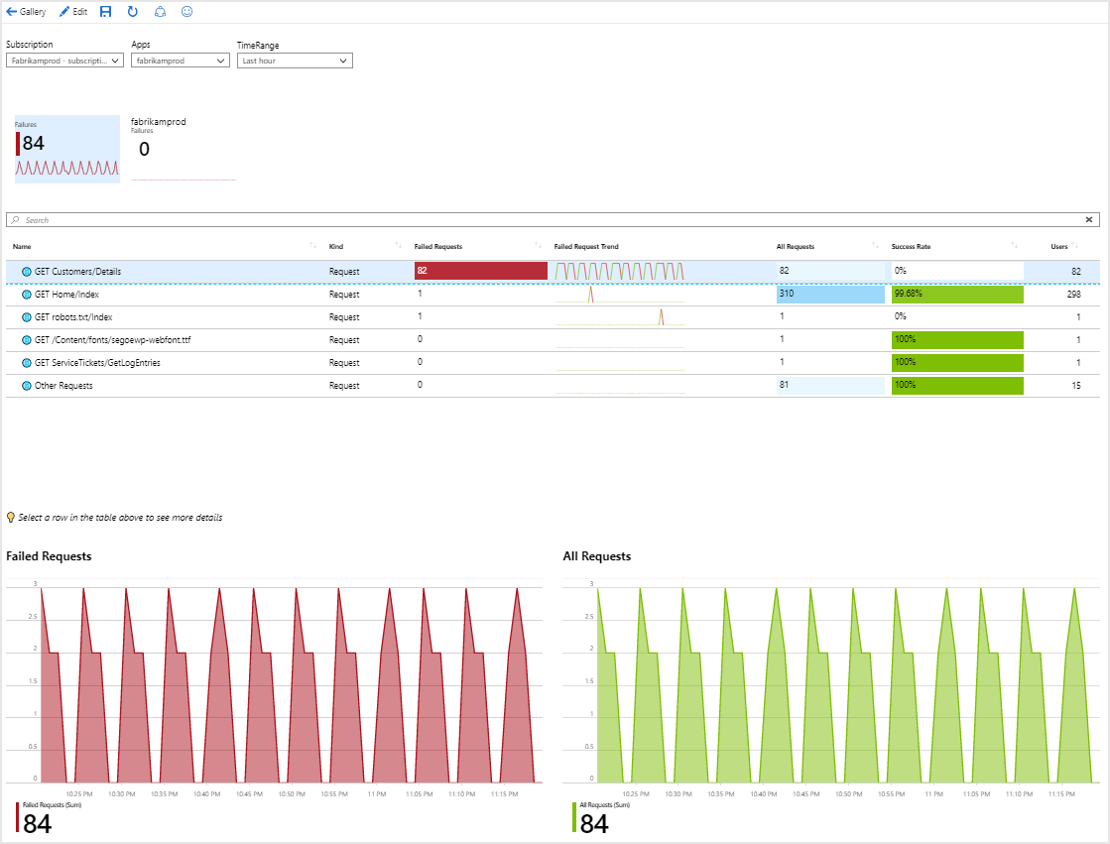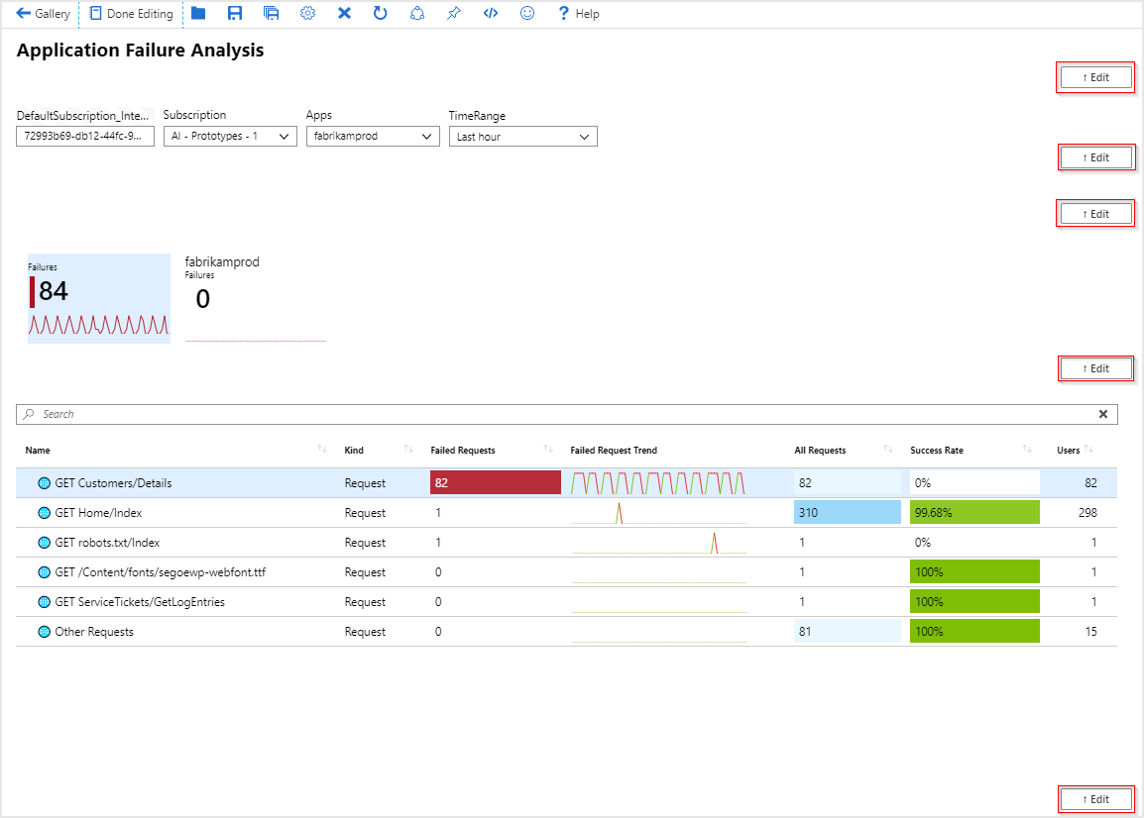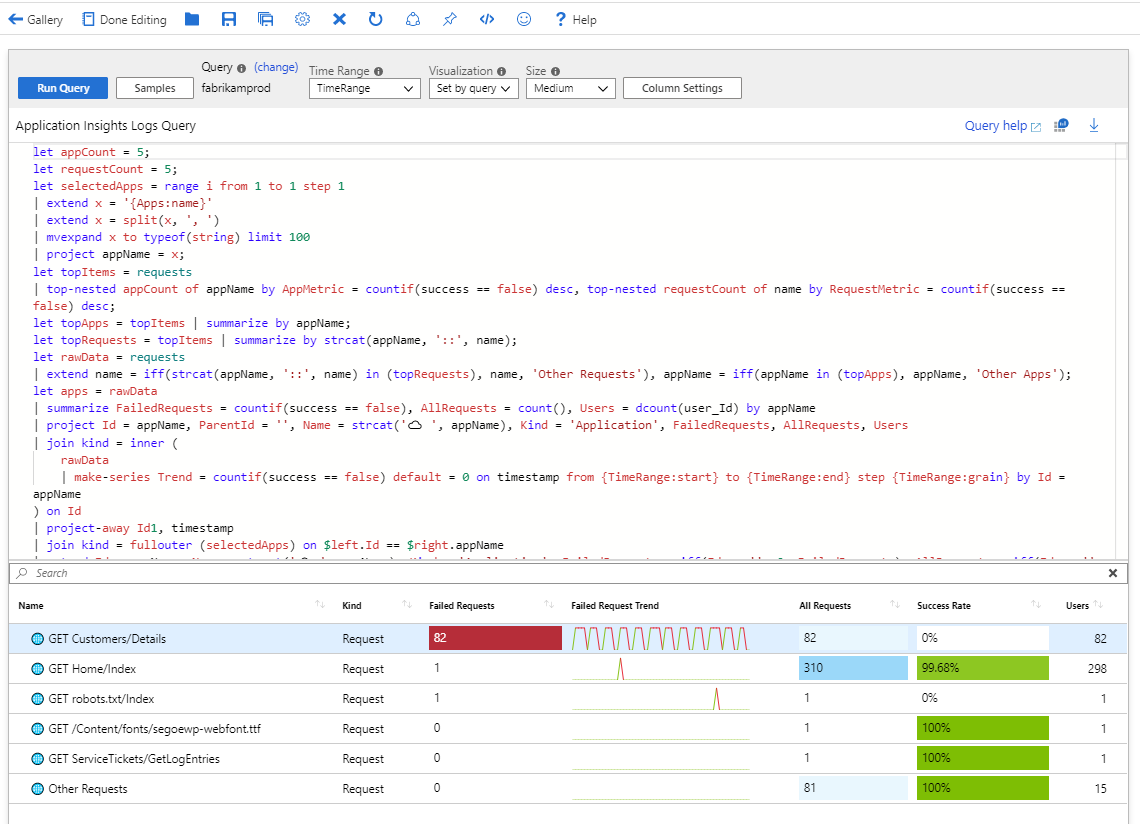Azure 活頁簿範本
Azure 活頁簿範本是經過精心設計的報告,可供多個使用者和團隊反覆彈性使用。 開啟範本時,系統會建立一個暫時性活頁簿,並用範本內容填入。 活頁簿會以綠色顯示。 活頁簿範本會以紫色顯示。
您可以調整以範本為基礎的活頁簿參數並執行分析,無需擔心破壞同事日後的報告體驗。 如果您開啟範本,請進行一些調整並加以儲存,範本會儲存為活頁簿。 此活頁簿會以綠色顯示。 原始範本保持不變。
範本的設計和架構也與儲存的活頁簿不同。 儲存活頁簿會建立相關的 Azure Resource Manager 資源。 但是您開啟範本時所建立的暫時性活頁簿沒有與其相關的唯一資源。 與活頁簿相關聯的資源會影響能夠存取活頁簿的人員。 了解 Azure 活頁簿存取控制。
探索活頁簿範本
選取 [應用程式失敗分析] 以查看其中一個預設應用程式活頁簿範本。
開啟範本時,系統會建立您可以與其互動的暫存活頁簿。 在預設情況下,活頁簿會以讀取模式開啟。 讀取模式僅顯示原始範本作者所建立之預定分析體驗的資訊。
您可以調整訂閱、目標應用程式,以及您想顯示之資料的時間範圍。 進行這些選擇後,HTTP 要求的格線也是互動式的。 選取個別資料列會變更報表底部兩個圖表中所呈現的資料。
編輯範本
若要了解此活頁簿範本組合方式,請選取 [編輯] 以切換至編輯模式。

右側的編輯按鈕會對應至活頁簿的每個個別層面。
如果您在要求資料的格線下選取 [編輯] 按鈕,您可以看到活頁簿的這個部分是由來自 Application Insights 資源之資料的 Kusto 查詢所組成。
選取右側的其他 [編輯] 按鈕,以查看組成活頁簿的一些核心元件,例如:
在編輯模式中探索預建的範本、修改範本以符合您的需求,並儲存您自己的自訂活頁簿,這是開始了解 Azure 活頁簿可能性的好方法。
意見反應
即將登場:在 2024 年,我們將逐步淘汰 GitHub 問題作為內容的意見反應機制,並將它取代為新的意見反應系統。 如需詳細資訊,請參閱:https://aka.ms/ContentUserFeedback。
提交並檢視相關的意見反應